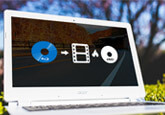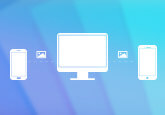【3分ですぐ分かる】DVDを焼き増しする方法
お持ちのDVDディスクを誰かに送ったりするために、自宅でDVDの焼き増しをしたいなら、どうしたら良いですか。素人であれば、相当難しい作業だと思うかもしれませんが、実は、専用のDVD焼き増しソフトを使えば、誰でも簡単にDVDデータを複製できます。本文では、初心者でも簡単にできるDVD焼き増し方法をご紹介いたしますので、必要なら、ご参考ください。

DVD焼き増しソフト|4Videosoft DVD コピー
では、DVDからDVDへダビングすることができるDVD焼き増しソフトウェアを厳選して、DVDを焼き増しする方法をご紹介いたしましょう。
4Videosoft DVD コピーは専用のDVD複製・コピーソフトウェアで、1:1の比率でDVDディスクからDVDディスクへダビングし、DVD-9をDVD-5に圧縮することができて、DVDの焼きましにおすすめします。このDVD焼き増しでは、DVDのコピーガードを解読してDVDにコピーするだけでなく、DVDをDVDフォルダー・ISOイメージファイルにバックアップし、DVDフォルダー/ISOイメージファイルをDVDに書き込む事もできます。
メリット:
このDVD焼き増しソフトはほとんどのDVDメディアに対応し、3つのコピーモードを提供してくれて、使いやすいです。
Windows 11/10/8/7、Macで動作できる
デメリット:
試用版では、焼き増しできるDVDディスクの枚数が制限されています。
では、このDVD焼き増しソフトを無料ダウンロード・インストールして、DVDをダビングする方法をご紹介いたします。
無料ダウンロード
Windows向け
![]() 安全性確認済み
安全性確認済み
無料ダウンロード
macOS向け
![]() 安全性確認済み
安全性確認済み
2つのDVDをパソコンの光学ドライブに挿入して、このDVD焼き増しソフトを立ち上げて、ソースとターゲットのドロップダウンリストからソースDVDとターゲットDVDを選択します。
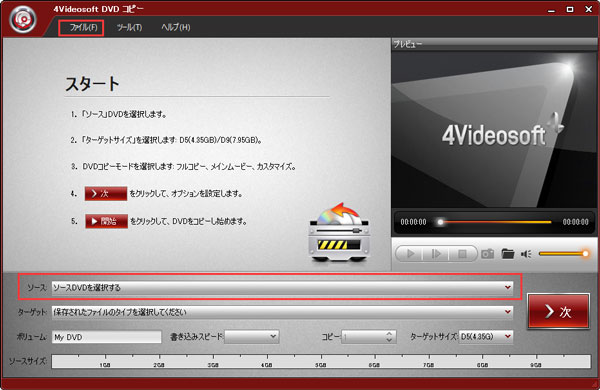
このDVD焼き増しはフルコピー、メインムービー、カスタマイズという3つのモードを提供してくれますので、1:1の比率でDVDをDVDにコピーし、ムインムービーだけを選択してコピーし、必要とされるチャプターを選択してコピーするのに便利です。
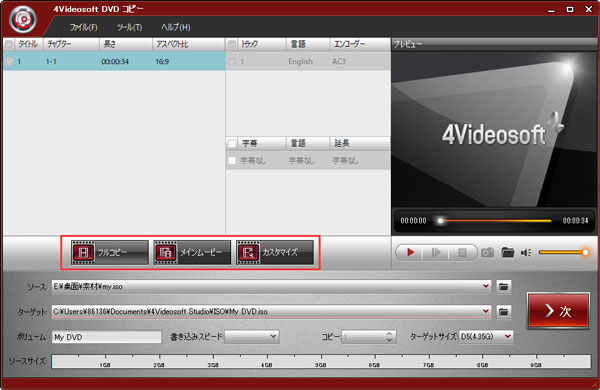
すべての設定が終わったら、「>次」ボタンをクリックして、オプション画面に入って、メニューを削除したり、リージョンコードの保護を削除したりすることを設定して、「開始」ボタンをクリックしてDVDを焼き増しすることができます。
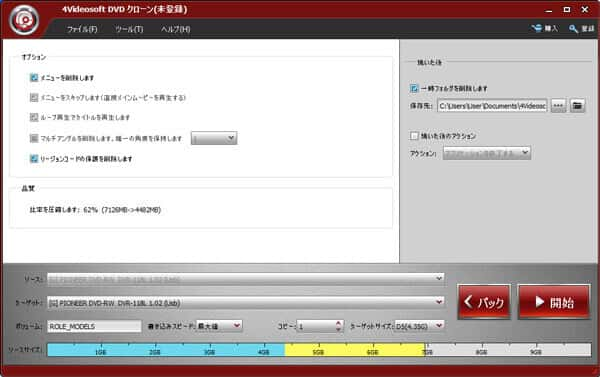
このDVDコピーでは、DVDからDVDへダビングしてDVDを焼き増しするだけでなく、DVDをDVDフォルダ、ISOイメージファイルにバックアップしたりすることもできますので、超強力です。
DVD焼き増しソフト|DVD Decrypter
DVD DecrypterはCSSやリージョンコードなどのコピーガードで保護されているDVDを複製・コピーすることできて、有名で定番のDVDコピーソフトウェアなので、DVDの焼き増しが必要なら、お試しください。特に、DVDを焼き増しするDVDコピー機能だけでなく、DVDリッピング、DVD書き込み機能も搭載しているので、超多機能で人気が高いです。
メリット:
DVDメディアのコピーガードを解読してDVDをコピーして焼き増しすることを実現できる
デメリット:
すでに開発が停止になってしまいますので、新しくリリースDVDの焼き増しに対応できない可能性が高いです。
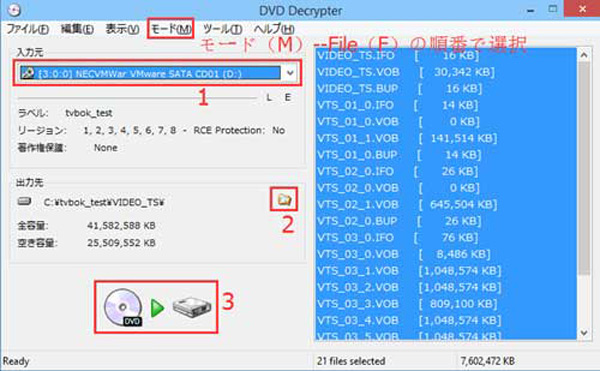
DVD焼き増しソフト|ImgBurn
ImgBurnはイメージファイル、ファイル、フォルダーをディスクに書き込み、ディスクからイメージファイルを作成したり、ファイル/フォルダーからイメージファイルを作成したり、ディスクのベリファイをしたりすることに対応できる高機能なライティングフリーソフトウェアです。DVDを焼き増しする気があれば、DVDをイメージファイルに作成してから、作成したイメージファイルをもう一つのDVDに書き込むことによって実現できます。そこで、DVDの焼き増しにおすすめします。
メリット:
無料でDVDからDVDへ焼き増しすることができる
書き込み内容のベリファイ、ディスクコピー、RW ディスクの内容消去などの便利機能を備える
デメリット:
直接にDVDからDVDへダビングすることができなくて、DVDの焼き増しに少々作業が複雑だ
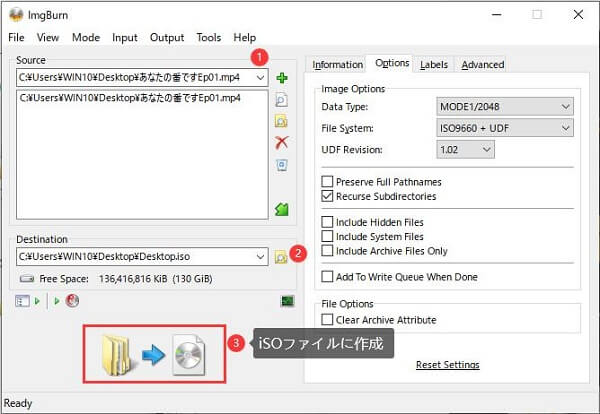
DVD焼き増しもよくある質問
質問 1.2つのDVDドライブがない場合、どうしたらDVDを焼き増ししますか。
答え 1.DVDからDVDへダビングすることに対応する専用のDVDコピーを使えば、DVDを直接に1:1の比率でDVDへコピーできます。でも、それは2つのDVDドライブを利用することを前提にしています。一つのDVDドライブしか持っていない場合、外付けのDVDドライブを利用するか、DVDをDVDフォルダー/ISOイメージファイルにバックアップして、DVDフォルダー/ISOイメージファイルをターゲットDVDに書き込むことを試してください。
質問 2.DVDのコピーガードを解読するのは違法になりますか。
答え 2.著作権法によりますと、私的利用の範囲であっても、DVDメディアに施されているコピーガードを解除するのは違法行為です。そこで、DVDを焼き増しするとき、私的利用に控えて、自分責任のもと決めてください。
質問 3.DVDを焼き増しするときに注意すべきなことはなんですか。
答え 3.DVDをコピー・複製する焼き増しするとき、保護技術手段で保護されているDVDのコピーガードを解除するのは著作権法に違反しますので、私的使用の範囲で行ってください。また、焼き増ししたDVDを長時間保存するために、DVDを傷や汚れなどで壊してしまうことを避けてください。
結論
以上は、パソコンでDVDディスクを焼き増しすることができるDVDコピーソフトウェアのご紹介でした。今後、DVDからDVDへダビングし、コピーする気があって、DVD焼き増しソフトが必要なら、ご参考、ご利用ください。
無料ダウンロード
Windows向け
![]() 安全性確認済み
安全性確認済み
無料ダウンロード
macOS向け
![]() 安全性確認済み
安全性確認済み
 目次
目次